Il vous permettra d’ajouter une seconde signature sur le Gmail de vos collaborateurs.
Exemple : thomas.dupond@agencea.com souhaite avoir une signature pour Agence A et une autre pour Agence B.
 Créer un alias Google Worskpace (Admin Google Workspace)
Créer un alias Google Worskpace (Admin Google Workspace)Pour que chaque signature corresponde à une adresse distincte, il faut créer un alias dans Google Workspace.
Demandez à l’administrateur Google Workspace de créer un alias pour l’adresse principale.
Dans notre exemple, il s’agira de créer :thomas.dupond-b@agencea.com pour l’utilisateur thomas.dupond@agencea.com.
 Remonter l'alias sur Signitic (Admin Signitic)
Remonter l'alias sur Signitic (Admin Signitic)Une fois l’alias créé, vérifiez qu’il est bien pris en compte dans votre interface Signitic :
Assurez-vous que la récupération des alias est activée sur votre connecteur.

Lancez une mise à jour des utilisateurs via la console d’urgence.
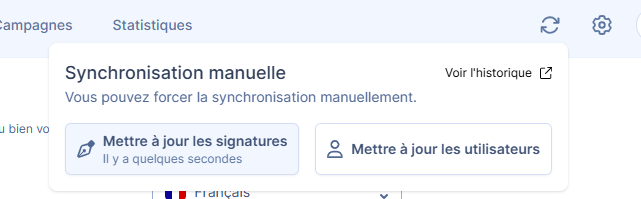
Si tout est correctement configuré, vous verrez apparaître l’alias thomas.dupond-b@agencea.com dans Signitic.
 Configurer l’alias dans Signitic (Administrateur Signitic)
Configurer l’alias dans Signitic (Administrateur Signitic)Depuis la fiche de l’alias :
Vérifiez et complétez les informations utilisateur.
Assignez le modèle de signature correspondant à l’entité (ex. : Agence B).
 Ajouter l'alias sur le Gmail de l'utilisateur (Utilisateur final)
Ajouter l'alias sur le Gmail de l'utilisateur (Utilisateur final)L’utilisateur peut maintenant ajouter l’alias dans son compte Gmail.
En suivant ce guide, il pourra configurer l’alias dans Gmail.
 Les signatures s’appliqueront automatiquement dès le lendemain.
Les signatures s’appliqueront automatiquement dès le lendemain.